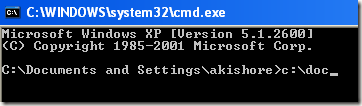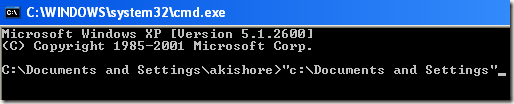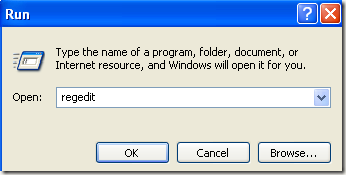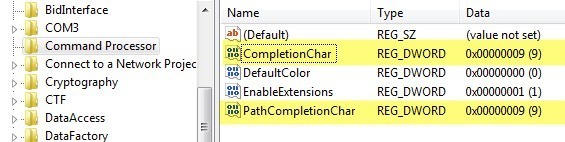คุณใช้พรอมต์คำสั่งในชีวิตประจำวันหรือไม่? ถ้าเป็นเช่นนั้นเมื่อเร็ว ๆ นี้ฉันได้พบวิธีที่จะเปิดใช้งานอัตโนมัติสำหรับคำสั่งด้วยการแก้ไขรีจิสทรีอย่างง่าย เมื่อพิมพ์ชื่อเส้นทางแบบยาวเพียงพิมพ์ตัวอักษรสองสามตัวแรกจากนั้นกด TAB เพื่อเติมข้อความอัตโนมัติในโฟลเดอร์หรือชื่อไฟล์
ตัวอย่างเช่นถ้าฉันกำลังพิมพ์ C: \ Documents and Settings \ฉันจะต้องพิมพ์ C: \ Docจากนั้นกดปุ่ม TAB
ตามที่เห็นแล้วมีเพียงโฟลเดอร์เดียวที่ขึ้นต้นด้วย "doc" ดังนั้น โดยอัตโนมัติจะเสร็จสมบูรณ์พร้อมคำพูด ตอนนี้ดูเรียบร้อยแล้ว ถ้าคุณต้องการดำเนินการต่อให้เพิ่มอีก \ไปจนสุดแล้วกด TAB โปรดทราบว่าคุณสามารถเพิ่มเครื่องหมายทับหลังเครื่องหมายคำพูดได้และยังสามารถใช้งานได้ดี
คุณสามารถดำเนินการต่อผ่านโฟลเดอร์และไฟล์ต่างๆในไดเรกทอรีได้โดยกดปุ่ม TAB ดังนั้นหากคุณพิมพ์ C: \ แล้วกดแป้นแท็บคุณจะสามารถวนรอบโฟลเดอร์และไฟล์ทั้งหมดในเส้นทางตามลำดับตัวอักษรเช่น C: \ Documents and SettingsC: \ Program Files \ฯลฯ
โปรดทราบว่าสิ่งนี้ใช้ได้กับ Windows XP เท่านั้น ใน Windows 7 ขึ้นไปการเติมข้อความอัตโนมัติจะทำงานโดยอัตโนมัติเมื่อคุณกดปุ่ม TAB
เปิดใช้งานการเติมข้อความอัตโนมัติสำหรับ Command Prompt
ขั้นตอนที่ 1: คลิกที่ เริ่มจากนั้นคลิก Runและพิมพ์ regeditใน Windows XP ใน Windows 7 ขึ้นไปให้คลิกที่เริ่มแล้วพิมพ์ regeditขั้นตอนที่ 2: ไปที่หนึ่ง ของคีย์รีจิสทรีต่อไปนี้:
HKEY_LOCAL_MACHINE \ SOFTWARE \ Microsoft \ Command Processor
HKEY_CURRENT_USER \ SOFTWARE \ Microsoft \ Command Processor
คุณเลือกรายการไหน? ดีนี่เป็นวิธีการทำงาน เครื่องท้องถิ่นจะมีผลกับผู้ใช้ทุกคนในเครื่องคอมพิวเตอร์ แต่จะถูกแทนที่โดยปุ่ม ผู้ใช้ปัจจุบันหากค่านั้นไม่เหมือนกัน ยกตัวอย่างเช่นถ้า AutoComplete ถูกปิดใช้งานที่คีย์ HKLM แต่เปิดใช้งานบนคีย์ HKCU แล้วจะเปิดใช้งาน คุณสามารถบอกได้ว่าการเติมข้อความอัตโนมัติถูกปิดใช้งานหรือไม่เมื่อกดปุ่ม TAB เพียงแค่ใส่พื้นที่ TAB เท่านั้น
คุณสามารถเปลี่ยนการตั้งค่าในทั้งสองตำแหน่งได้ แต่เพียงต้องการคีย์ HKCU สำหรับการเติมข้อความอัตโนมัติ ขั้นตอนที่ 3: ดับเบิลคลิกที่ปุ่ม CompletionCharและเปลี่ยนค่าเป็น 9ในรูปแบบทศนิยม . CompletionCharทำให้ชื่อโฟลเดอร์เสร็จสมบูรณ์
นอกจากนี้คุณยังสามารถเปิดใช้งานการเรียกชื่อไฟล์โดยการเปลี่ยนค่า PathCompletionCharไปยัง 9ด้วย โปรดสังเกตว่าค่า 9 หรือ 0x9 ใน hexadecimal คือการใช้อักขระควบคุม TAB สำหรับการเติมข้อความอัตโนมัติ คุณยังสามารถใช้คีย์อื่นได้หากต้องการ
ตัวอย่างเช่นคุณสามารถใช้ 0x4สำหรับ CTRL + Dและ 0x6สำหรับ CTRL + Fฉันพบคีย์ TAB เป็นคีย์ที่ใช้งานง่ายที่สุด แต่คุณมีตัวเลือกอื่น ๆ หากต้องการ
นอกจากนี้คุณยังสามารถใช้อักขระควบคุมเดียวกันสำหรับทั้งไฟล์และโฟลเดอร์ที่เสร็จสมบูรณ์ได้หากต้องการ ในกรณีนี้การเติมข้อความอัตโนมัติจะแสดงแฟ้มและโฟลเดอร์ที่ตรงกันทั้งหมดสำหรับพา ธ ที่กำหนด
ตามที่ระบุไว้ก่อนหน้านี้ค่าดีฟอลต์ใน Windows 7, Windows 8 และสูงกว่าคือ 0x40 (64 ในรูปทศนิยม) ใน HKLM สำคัญ. ควรตั้งค่าเป็น 0x9 (9 หลัก) ในคีย์ HKCU โดยค่าเริ่มต้นซึ่งหมายความว่าจะเปิดใช้งาน ถ้าไม่ใช่คุณสามารถเปลี่ยนและเปลี่ยนได้ด้วยตนเอง
โดยทั่วไปนี่เป็นโปรแกรมประหยัดเวลาที่ยอดเยี่ยมสำหรับทุกคนที่ต้องพิมพ์คำสั่ง DOS จำนวนมาก หากคุณมีคำถามใด ๆ คุณสามารถโพสต์ความคิดเห็น สนุก!